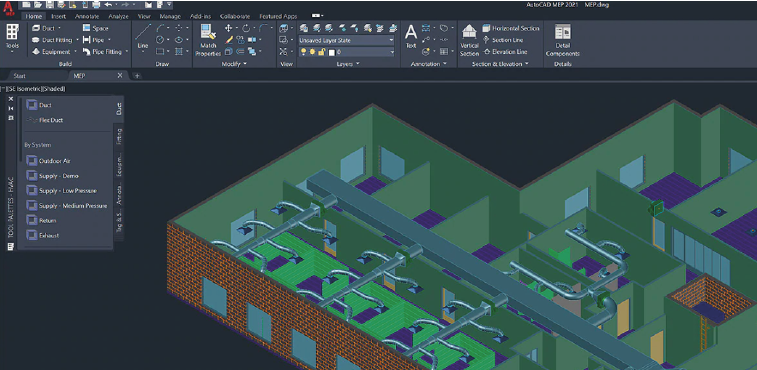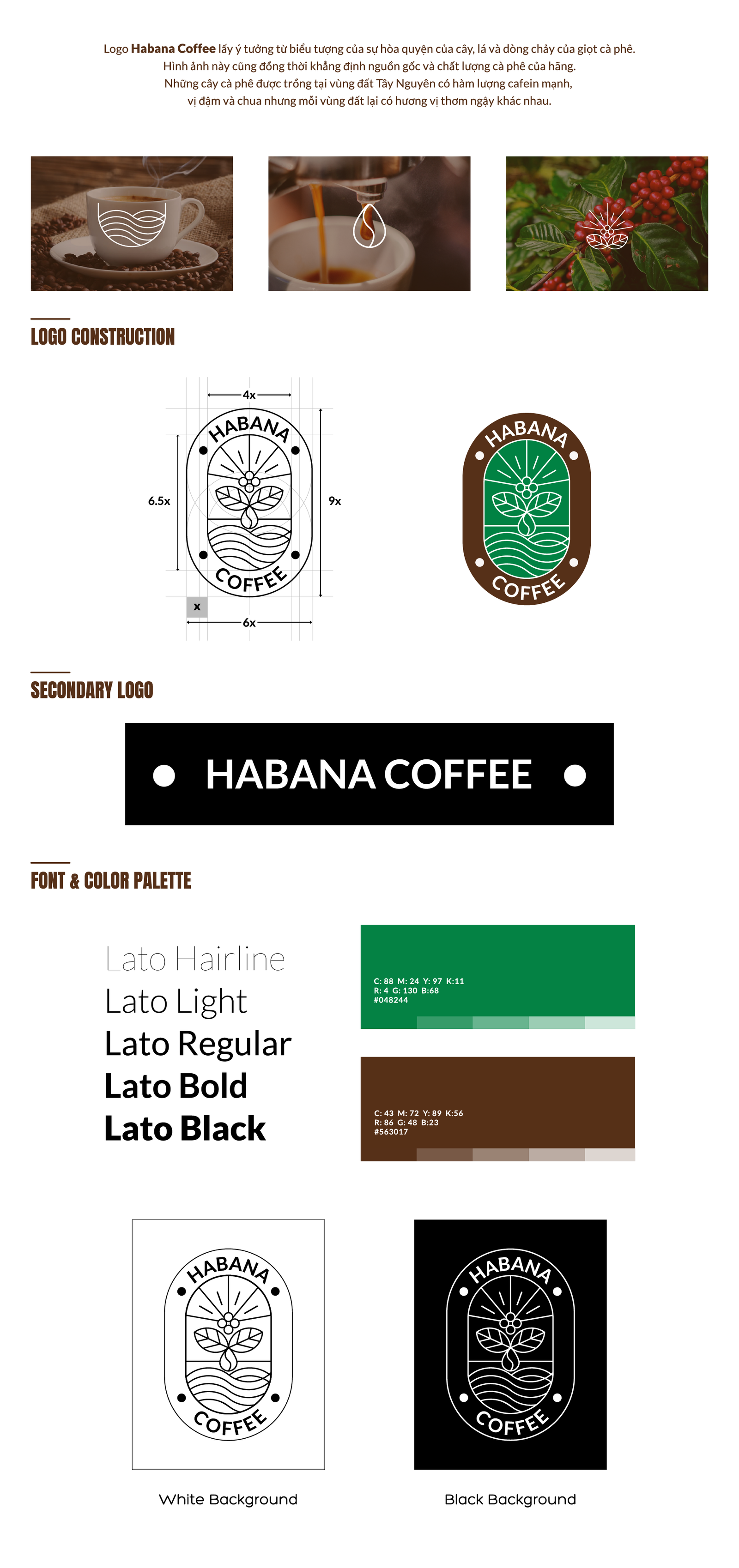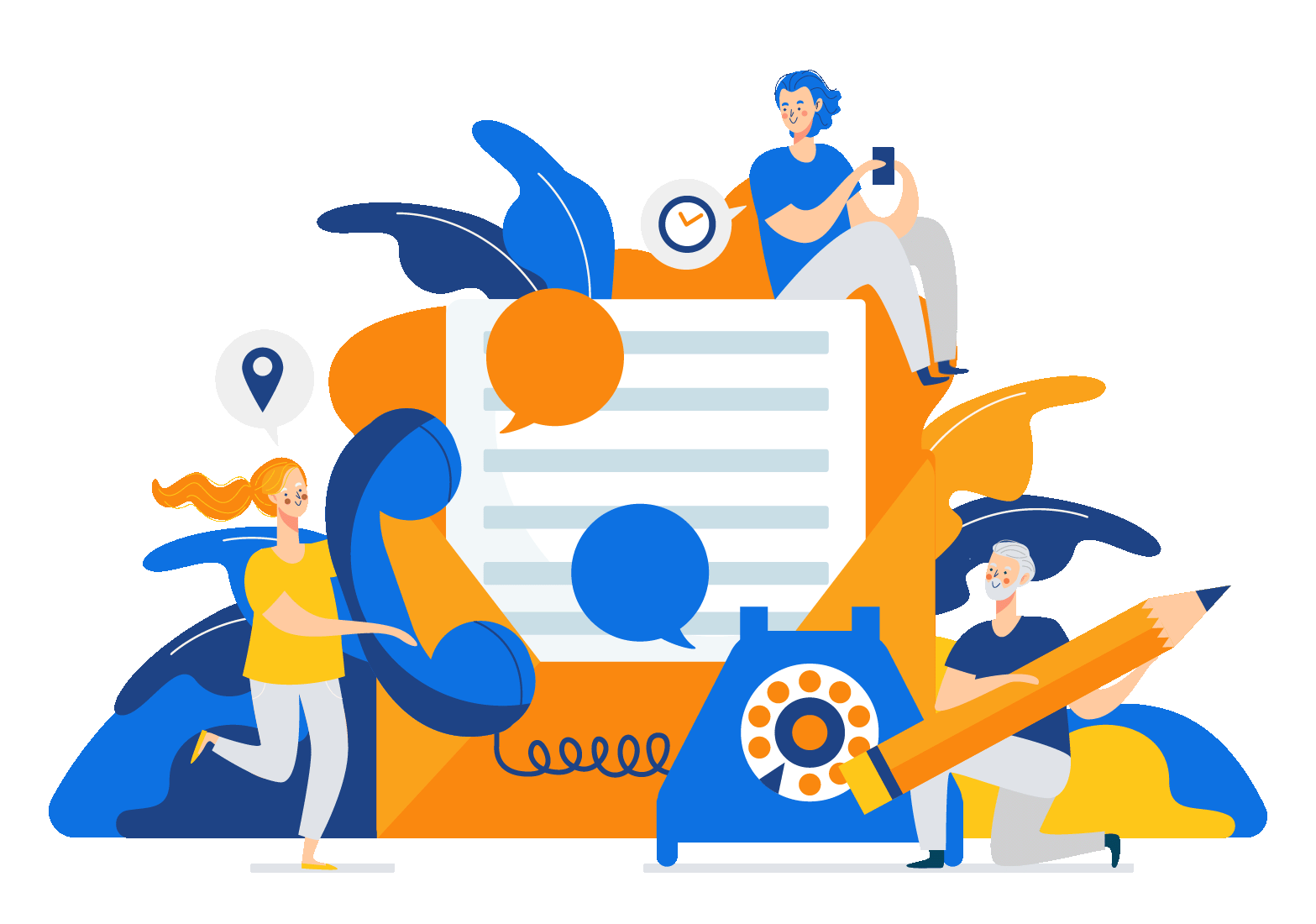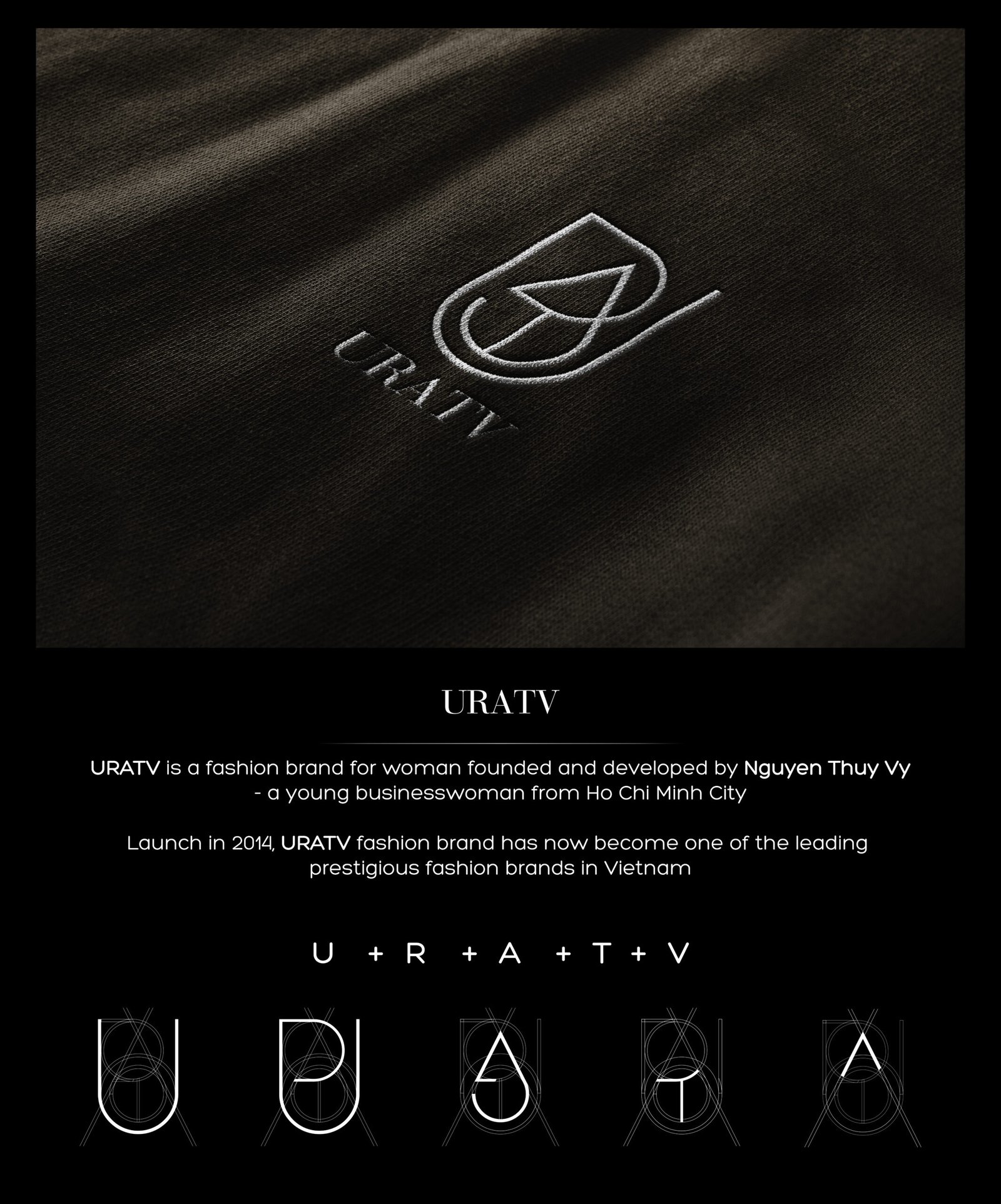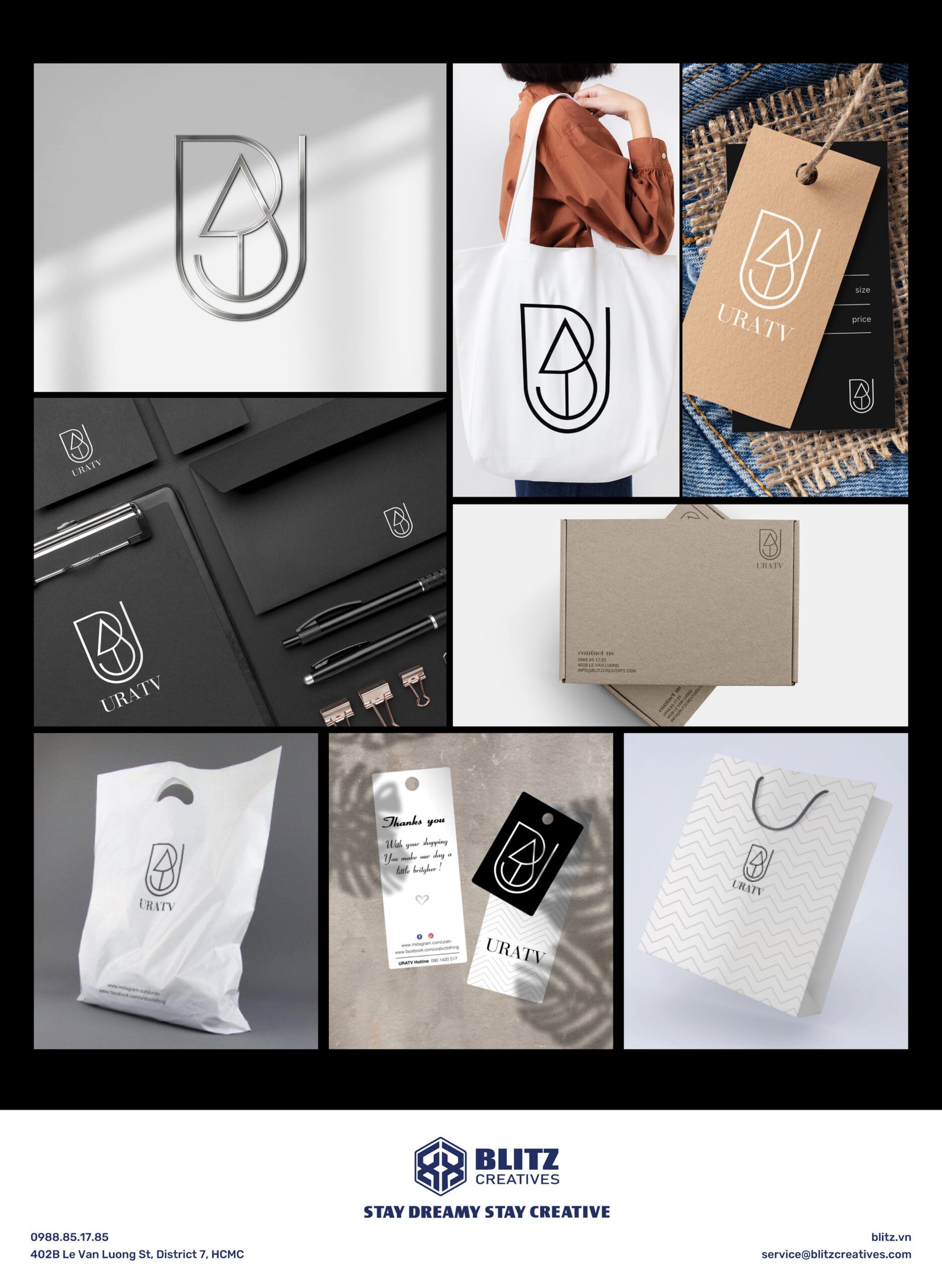Phần mềm AutoCAD là một công cụ quan trọng và không thể thiếu đối với các nhà thiết kế đồ họa. Được biết đến với tính năng và khả năng vượt trội, AutoCAD cho phép người dùng tạo ra các bản vẽ kỹ thuật với độ chính xác cao, và được ứng dụng rộng rãi trong nhiều lĩnh vực của cuộc sống. Sau đây hãy cùng BLITZ tìm hiểu kĩ hơn về ứng dụng này nhé.

AutoCAD là gì?
AutoCAD là một phần mềm thiết kế và vẽ kỹ thuật 2D và 3D. Được phát triển bởi công ty Autodesk, AutoCAD đã trở thành một công cụ quan trọng và phổ biến trong ngành công nghiệp kiến trúc, xây dựng, cơ khí và nhiều lĩnh vực khác.
AutoCAD cho phép người dùng tạo và chỉnh sửa các bản vẽ kỹ thuật với độ chính xác cao. Phần mềm này cung cấp các công cụ và tính năng đa dạng để tạo ra các bản vẽ 2D và mô hình 3D, bao gồm tạo hình, chỉnh sửa, đo lường, và tổ chức các đối tượng trong bản vẽ.
Với AutoCAD, người dùng có thể tạo ra các bản vẽ kiến trúc, bản vẽ cơ khí, sơ đồ điện, mô phỏng không gian, và nhiều loại bản vẽ khác. Phần mềm cung cấp các công cụ mạnh mẽ để làm việc với các đối tượng và lớp, thực hiện các phép tính toán và đo lường, và xuất bản và chia sẻ bản vẽ với người khác.
Ưu và nhược điểm của phần mềm AutoCAD
Mặc dù AutoCAD có nhiều tiện ích nổi bật, tuy nhiên, như mọi phần mềm khác, nó cũng có những ưu nhược điểm riêng mà người dùng nên cân nhắc trước khi sử dụng:
Ưu điểm:
- Khả năng tương thích cao: AutoCAD được coi là tiêu chuẩn công nghiệp trong việc tương thích với các file thuộc nhiều lĩnh vực khác nhau, đặc biệt trong thiết kế có máy tính hỗ trợ.
- Thiết kế 2D và 3D dễ dàng: Phần mềm này cung cấp các công cụ và tính năng giúp người dùng tạo ra bản vẽ thiết kế 2D và 3D một cách dễ dàng và thuận tiện.
- Tính năng ảo hóa: AutoCAD cho phép mô phỏng các công trình xây dựng quy mô lớn như tòa nhà, cây cầu, giúp kiểm tra khả năng vận hành trước khi tạo ra mẫu thử.
- Tiết kiệm thời gian: AutoCAD giúp rút ngắn thời gian tạo ra các bản vẽ kỹ thuật, giúp người dùng nhanh chóng và hiệu quả trong công việc.
- Kiểm tra mô hình: Phần mềm này cho phép người dùng kiểm tra khả năng vận hành của mô hình trước khi tạo ra mẫu thử, giúp tăng tính chính xác và độ tin cậy của các dự án.
Nhược điểm:
- Hạn chế định dạng file: AutoCAD hỗ trợ một số định dạng file khá hạn chế, điều này có thể gây khó khăn trong việc trao đổi dữ liệu với các phần mềm khác.
- Màu sắc hạn chế: AutoCAD chỉ hỗ trợ 256 màu, do đó, hình ảnh và đồ họa tạo ra trong phần mềm này có thể thiếu sự sinh động và chân thực so với các phần mềm đồ họa khác.
Dù có những hạn chế nhỏ này, AutoCAD vẫn là một công cụ mạnh mẽ và phổ biến trong lĩnh vực thiết kế và kỹ thuật, với khả năng tạo ra các bản vẽ kỹ thuật chính xác và mô phỏng công trình trước khi thực hiện. Điều này giúp người dùng tiết kiệm thời gian và tăng tính chính xác trong quá trình làm việc.
Một số tính năng nổi bật của AutoCAD
Những tính năng nổi trội của phần mềm AutoCAD bao gồm:
1. Công cụ vector cho vẽ chính xác: AutoCAD cung cấp các công cụ vector giúp vẽ các đối tượng theo tỉ lệ và độ chính xác cao, đảm bảo rằng các bản vẽ kỹ thuật được tạo ra chính xác và chính xác.
2. Các công cụ căn chỉnh và tùy chỉnh kích thước: Phần mềm này hỗ trợ các công cụ căn chỉnh và tùy chỉnh kích thước, giúp người dùng dễ dàng thay đổi kích thước và hình dạng của các đối tượng, tăng tính chính xác trong quá trình thiết kế.
3. Tính toán và mô phỏng mô hình: AutoCAD cho phép tính toán và mô phỏng kích thước và chi tiết của mô hình thiết kế, giúp người dùng đưa ra các quyết định thông minh và tiết kiệm thời gian.
4. Xác định số lượng vật liệu: Phần mềm này cung cấp tính năng xác định số lượng vật liệu cần dùng để tạo ra các chi tiết trong thiết kế, hỗ trợ quản lý tài nguyên hiệu quả.
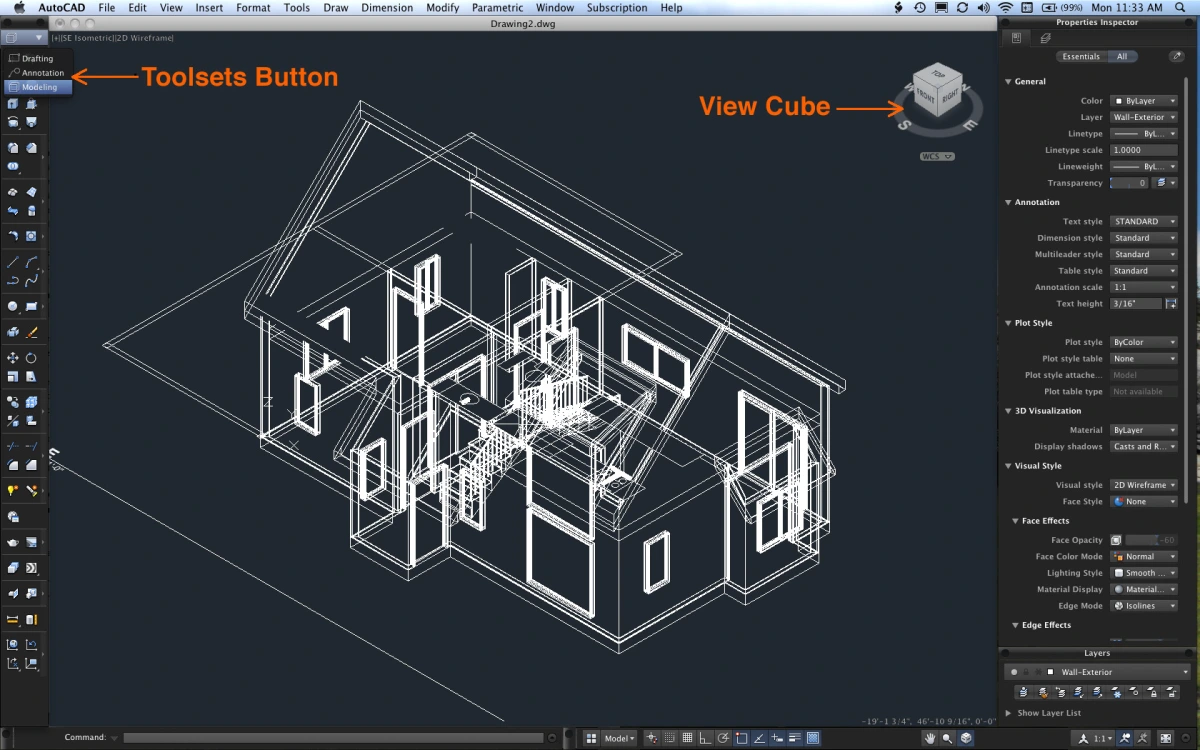
5. Soạn thảo và sửa chữa hình học 2D, 3D: AutoCAD cho phép người dùng soạn thảo và sửa chữa các hình học 2D và 3D đối với các bề mặt không gian, chất rắn, và đối tượng lớn, giúp tạo ra các mô hình phức tạp và chất lượng cao.
6. Tự động tạo các yếu tố bổ sung: Phần mềm cung cấp các công cụ tự động tạo lịch biểu, lớp, bảng, danh sách và chú thích, giúp tăng hiệu quả và tiết kiệm thời gian trong quá trình làm việc.
7. Đúng tiêu chuẩn ngành: AutoCAD hỗ trợ các quy tắc và tiêu chuẩn trong ngành, giúp người dùng thực thi thiết kế một cách chính xác và đáp ứng yêu cầu kỹ thuật.
8. Vẽ các đối tượng đơn giản: Phần mềm cho phép vẽ các đường tròn, ống dẫn và các đối tượng đơn giản khác một cách dễ dàng và tiện lợi.
Link cài đặt AutoCAD mới nhất 2023
Để cài đặt và sử dụng phần mềm AutoCAD, máy tính của bạn cần đáp ứng các yêu cầu sau đây:
Để sử dụng phần mềm AutoCAD, hệ điều hành cần tương thích là Windows 7/8/8.1/10/11. Bạn cần sở hữu một bộ xử lý đa lõi 64-bit AMD hoặc Intel với tốc độ từ 2.5 GHz đến 2.9 GHz (khuyến nghị từ 3 GHz trở lên).
Để đảm bảo hiệu suất tốt hơn, bạn nên có ít nhất 8GB RAM (khuyến nghị từ 16 GB). Dung lượng ổ đĩa trống yêu cầu là 6 GB để tiến hành cài đặt phần mềm.
Lưu ý rằng các yêu cầu cụ thể có thể thay đổi tùy thuộc vào phiên bản cụ thể của AutoCAD và cần kiểm tra yêu cầu kỹ thuật cụ thể cho phiên bản bạn đang sử dụng trước khi cài đặt.
Link tải AutoCAD
Dưới đây là một liên kết tổng hợp chứa tất cả các phiên bản của phần mềm AutoCAD mới nhất cho năm 2023, kèm theo hướng dẫn cài đặt:
Download AutoCAD 2023 full crack mới nhất link Google Drive: Tại đây
Download AutoCAD 2022 bản Repack tự kích hoạt bản quyền: Tại đây

Các bước cơ bản cho người mới bắt đầu
Làm quen với giao diện
AutoCAD bao gồm các thành phần cơ bản sau:
1. Thanh công cụ (Ribbon): Thanh công cụ là nơi chứa các công cụ để sửa đổi, vẽ và điều khiển các đối tượng trong AutoCAD. Nó cung cấp một giao diện trực quan và dễ sử dụng, giúp người dùng truy cập nhanh các tính năng và chức năng cần thiết.
2. Thanh tìm kiếm (Infocenter): Thanh tìm kiếm cung cấp thông tin, thông báo và cập nhật sản phẩm trong AutoCAD. Nó cũng hiển thị communication center panel, nơi bạn có thể tìm hiểu về các tính năng mới, tài liệu hướng dẫn và các nguồn tài nguyên hữu ích khác.
3. Cửa sổ lệnh (Command window): Cửa sổ lệnh cho phép bạn nhập tên lệnh hoặc các câu lệnh để thực thi trong AutoCAD. Bằng cách nhập lệnh và nhấn Enter, bạn có thể thực hiện các thao tác và điều khiển các chức năng của phần mềm.
Tùy chỉnh Quick Access Toolbar và các đơn vị đo
- Tọa độ tuyệt đối: Điểm đầu vào được xác định bằng tọa độ tiêu chuẩn Cartesian (Lệnh: x,y [Enter]).
- Tọa độ tương đối: Bằng cách nhập điểm bắt đầu và xác định tọa độ tiếp theo dựa trên điểm bắt đầu (Lệnh: @x,y [Enter]).
- Tọa độ cực: Sử dụng để xác định điểm tiếp theo dựa trên khoảng cách và góc cụ thể (Lệnh: @khoảng cách <góc> [Enter]).
Ngoài ra UCS cho phép bạn tạo và điều chỉnh hệ tọa độ riêng, giúp dễ dàng làm việc với các phần tử trong không gian 3D và xác định các hướng và góc của các đối tượng.

Các dạng hình học cơ bản
Lines
Phím tắt: L
Vị trí: Draw > Line
Ý nghĩa: Tạo một đường thẳng nối hai điểm với nhau.
Circle
Phím tắt: C
Vị trí: Draw > Circle > Centre, Radius
Ý nghĩa: Tạo một hình tròn với tâm và bán kính xác định.
Polyline
Phím tắt: PL
Vị trí: Draw > Polyline
Ý nghĩa: Tạo một đường nét liền kết nối các đoạn cung hoặc đoạn thẳng để tạo thành một đối tượng.
Rectangle
Phím tắt: REC
Vị trí: Draw > Rectangle
Ý nghĩa: Tạo một hình chữ nhật dựa trên đoạn ngang và dọc đã được xác định.
Hatch
Phím tắt: H
Vị trí: Draw > Hatch
Ý nghĩa: Tạo một đối tượng để tô màu cho một vùng bằng các mẫu hình, gradient, màu đặc, hoặc các đường chấm.
Các công cụ chỉnh sửa
Bao gồm các công cụ phổ biến như erase (xóa), rotate (xoay), copy (sao chép), move (di chuyển)… Bạn có thể sử dụng các công cụ này thông qua lệnh tắt hoặc bằng cách nhấn vào tab Home > Modify và chọn công cụ tương ứng.
Các lệnh được sử dụng phổ biến
Extrude
Phím tắt: EXT
Vị trí: Draw > Modeling > Extrude
Ý nghĩa: Tạo đối tượng 3D bằng cách đẩy mặt 2D theo đường path hoặc line.
Revolve
Phím tắt: REV
Vị trí: Draw > Modeling > Revolve
Ý nghĩa: Quay đối tượng 2D xung quanh một trục để tạo vật thể rắn 3D.
Sweep
Phím tắt: SWEEP
Vị trí: Draw > Modeling > Sweep
Ý nghĩa: Đẩy các đối tượng 2D không có mặt 2D trực giao với điểm đầu của đường dẫn.
Union
Phím tắt: UNI
Vị trí: Draw > Modeling > Union
Ý nghĩa: Kết hợp hai đối tượng lại với nhau để tạo thành một đối tượng thống nhất.

Tổng kết
Trên đây là tóm tắt những thông tin quan trọng về phần mềm AutoCAD. Đánh giá chung, đây là một phần mềm đáng để khám phá và sử dụng, đặc biệt là với những người làm trong lĩnh vực kỹ thuật, kiến trúc. AutoCAD mang lại nhiều tiện ích và tính năng độc đáo, giúp nâng cao hiệu quả công việc thiết kế và vẽ kỹ thuật.